Gọi Zalo bị vọng tiếng, nguyên nhân và cách khắc phục
Ngày nay càng có nhiều người sử dụng ứng dụng như Zalo. Tuy nhiên, không ít người dùng đang phải đối mặt với vấn đề gọi Zalo bị vọng tiếng. Điều này không chỉ gây phiền toái mà còn ảnh hưởng đến trải nghiệm sử dụng. Bài viết này sẽ phân tích nguyên nhân và đề xuất những giải pháp hiệu quả để xử lý lỗi này trên Zalo.
Gọi Zalo bị vọng tiếng có biểu hiện gì?
Khi thực hiện cuộc gọi trên Zalo, bạn có thể gặp phải vấn đề âm thanh bị phản hồi, cụ thể là tiếng nói của bạn hoặc đối phương bị vọng lại. Thông thường, tình trạng này thường xảy ra khi bạn hoặc người khác sử dụng loa ngoài trong lúc thực hiện cuộc gọi. Tuy nhiên, đôi khi, nghe bằng loa trong, vẫn có thể xảy ra hiện tượng này.
Lỗi gọi Zalo bị vọng tiếng trên iPhone hoặc Android gây ra rất nhiều ảnh hưởng cho người dùng, bao gồm:
- Giảm chất lượng cuộc gọi: Khi gọi Zalo và bị vọng tiếng, người dùng sẽ nghe thấy tiếng nói của mình được phát lại từ loa ngoài của điện thoại. Điều này khiến cho cuộc gọi trở nên khó nghe, thậm chí không thể nghe được.
- Gây khó chịu cho người dùng: Tiếng vọng khiến cho người dùng cảm thấy khó chịu, mất tập trung vào cuộc trò chuyện.
- Ảnh hưởng đến công việc, học tập: Lỗi gọi Zalo vọng tiếng có thể ảnh hưởng đến công việc, học tập của người dùng. Ví dụ, nếu người dùng đang gọi điện thoại để trao đổi công việc, học tập thì lỗi này sẽ khiến cho cuộc trò chuyện trở nên khó hiểu, ảnh hưởng đến hiệu quả công việc, học tập.

Nguyên nhân Zalo gặp lỗi gọi bị vọng tiếng
Có nhiều nguyên nhân dẫn đến tình trạng gọi Zalo bị lỗi vọng tiếng khi gọi, bao gồm:
- Bật loa ngoài khi thực hiện cuộc gọi Zalo: Đây là nguyên nhân phổ biến nhất gây ra tình trạng gọi Zalo vọng tiếng. Khi bật loa ngoài, âm thanh từ micro sẽ được truyền trực tiếp ra loa ngoài. Nếu không cẩn thận, âm thanh từ loa ngoài sẽ bị thu lại bởi micro, gây ra hiện tượng vọng tiếng.
- Kết nối mạng không ổn định: Khi kết nối mạng không ổn định, chất lượng cuộc gọi có thể bị suy giảm, dẫn đến hiện tượng vọng tiếng.
- Lỗi ứng dụng Zalo: Trong một số trường hợp, lỗi ứng dụng Zalo cũng có thể là nguyên nhân gây ra tình trạng gọi Zalo vọng tiếng.
- Lỗi phần cứng điện thoại: Trong trường hợp hiếm hoi, lỗi phần cứng điện thoại chẳng hạn như loa, IC âm thanh hoặc micro bị hỏng cũng có thể là nguyên nhân gây ra tình trạng gọi Zalo vọng tiếng.

Giải pháp khắc phục lỗi Zalo gọi bị vọng tiếng
Để khắc phục gọi Zalo bị vọng tiếng, bạn có thể dễ dàng áp dụng các biện pháp sau đây.
1. Tắt loa ngoài khi thực hiện cuộc gọi Zalo
Tắt loa ngoài khi thực hiện cuộc gọi Zalo là cách đơn giản và hiệu quả nhất để khắc phục tình trạng gọi Zalo vọng tiếng. Khi bật loa ngoài, âm thanh từ micro sẽ được truyền trực tiếp ra loa ngoài. Nếu không cẩn thận, âm thanh từ loa ngoài sẽ bị thu lại bởi micro, gây ra hiện tượng vọng tiếng.
Tham khảo thêm: Bên cạnh Zalo bị lỗi vọng tiếng khi gọi thì lỗi gọi video Zalo không nghe được tiếng cũng rất phổ biến. Xem ngay tại sao gọi video zalo không nghe được tiếng tại đây.
2. Xem lại kết nối mạng wifi/4G trên điện thoại
Kết nối mạng không ổn định cũng có thể là nguyên nhân gây ra tình trạng gọi Zalo vọng tiếng. Khi kết nối mạng không ổn định, chất lượng cuộc gọi có thể bị suy giảm, dẫn đến hiện tượng vọng tiếng.
Dưới đây là một số mẹo giúp bạn cải thiện kết nối mạng trên điện thoại:
- Tránh sử dụng điện thoại ở nơi có nhiều vật cản hoặc nhiễu sóng.
- Cập nhật hệ điều hành của điện thoại lên phiên bản mới nhất.
- Tắt các ứng dụng không cần thiết khi sử dụng mạng.
- Đặt điện thoại ở nơi có tín hiệu wifi hoặc 4G mạnh.

3. Hãy đảm bảo rằng mình đã bật micro cho Zalo
Để ứng dụng Zalo có thể thu âm thanh từ micro của điện thoại, bạn cần phải cấp quyền truy cập micro cho ứng dụng. Nếu bạn chưa cấp quyền truy cập micro cho Zalo, ứng dụng sẽ không thể thu âm thanh từ micro, dẫn đến tình trạng gọi Zalo vọng tiếng.
Để kiểm tra xem bạn đã cấp quyền truy cập micro cho Zalo hay chưa, bạn thực hiện theo các bước sau:
Bước 1: Mở ứng dụng Cài đặt. Sau đó cuộn xuống dưới tìm và chọn ứng dụng Zalo.
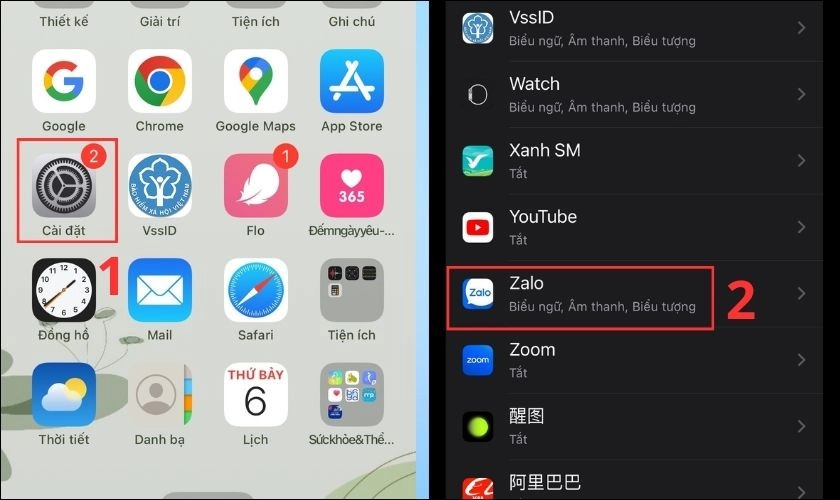
Bước 2: Kiểm tra xem mục Micro có được bật hay không. Nếu thấy thanh trượt hiện màu xám thì Micrô chưa được bật. Còn nếu thanh trượt hiện màu xanh thì Micrô đã được bật.
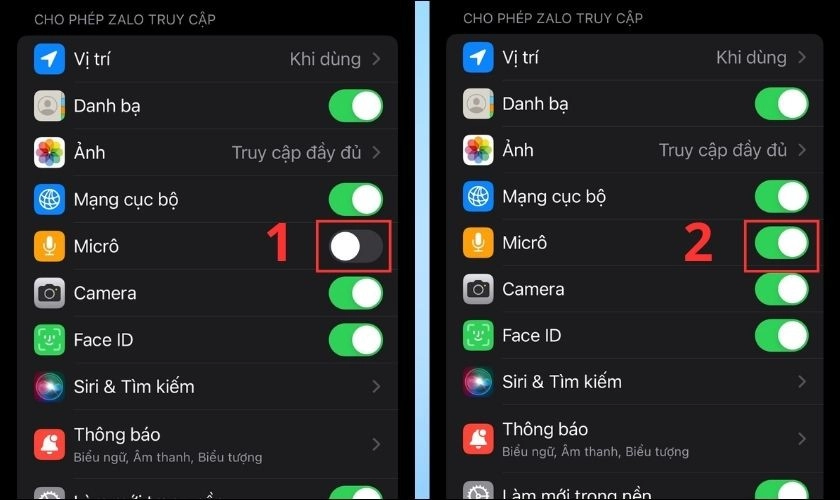
4. Xóa và tải lại ứng dụng Zalo để sửa lỗi gọi Zalo bị vọng tiếng
Khi xóa ứng dụng Zalo, các dữ liệu của ứng dụng sẽ bị xóa sạch, bao gồm cả dữ liệu cache và bộ nhớ đệm. Điều này có thể giúp khắc phục các lỗi tạm thời của ứng dụng, bao gồm cả lỗi gọi Zalo vọng tiếng.
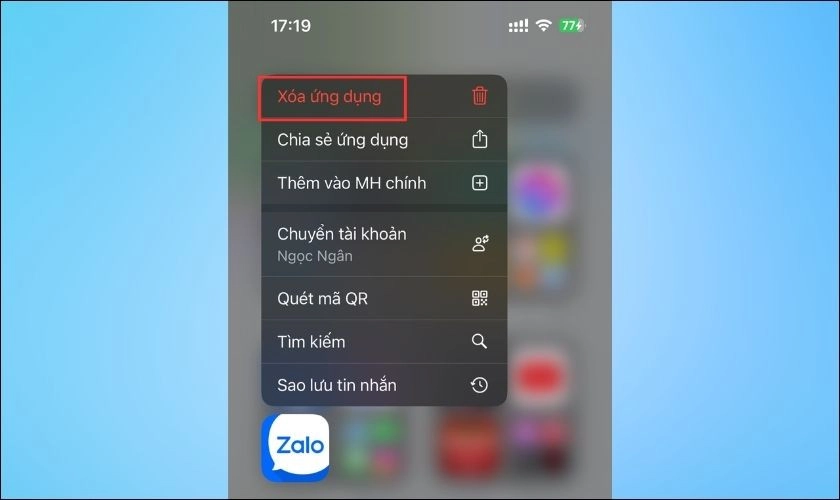
Sau khi đã xóa ứng dụng Zalo, bạn hãy truy cập vào App Store hoặc Google Play để tải lại ứng dụng. Sau khi tải lại ứng dụng, bạn có thể đăng nhập vào tài khoản Zalo bằng cách thủ công hoặc đăng nhập Zalo bằng mã QR và thử thực hiện cuộc gọi Zalo lại.
5. Bật tính năng khử tiếng ồn trên iPhone
Tính năng khử tiếng ồn trên iPhone có thể giúp giảm tiếng ồn xung quanh, ngăn ngừa hiện tượng vọng tiếng. Tính năng này sử dụng microphone trên iPhone để thu âm thanh xung quanh và sau đó sử dụng bộ lọc để loại bỏ các âm thanh không mong muốn.
Để bật tính năng khử tiếng ồn trên iPhone, bạn thực hiện theo các bước sau:
Bước 1: Bạn thực hiện cuộc gọi trên iPhone như bình thường.
Bước 2: Vuốt ngón tay từ trên xuống dưới màn hình điện thoại khi thực hiện cuộc gọi. Sau đó chọn Chế độ mic. Tiếp đến bạn chọn Tách giọng nói để hoàn thành quá trình bật chống ồn cuộc gọi.
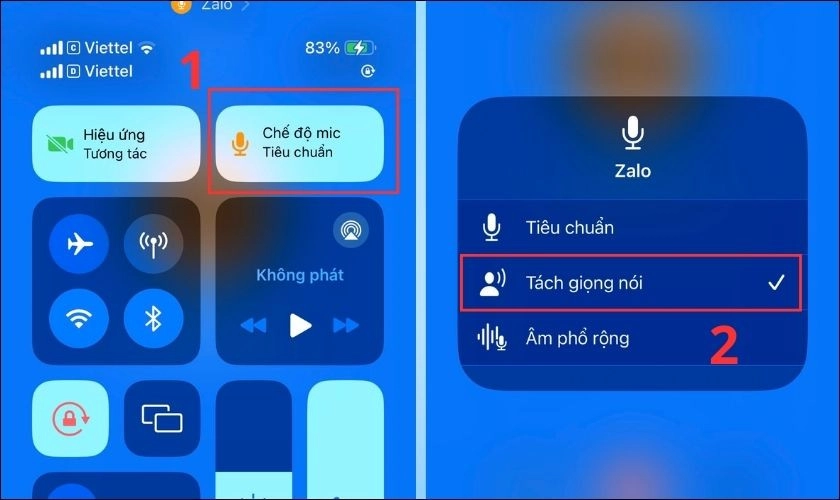
Sau khi thực hiện bước làm trên, tôi thấy tình trạng gọi Zalo vọng tiếng đã được xử lý. Tuy nhiên bạn cần lưu ý là để thực hiện tính năng này thì điện thoại phải được cập nhật hệ điều hành iOS từ 16.4 trở lên.
6. Điều chỉnh âm lượng
Lỗi gọi Zalo vọng tiếng là một lỗi khá phổ biến, khiến người dùng gặp khó khăn trong việc nghe gọi. Nguyên nhân của lỗi này có thể do nhiều yếu tố, trong đó một nguyên nhân thường gặp là do âm lượng cuộc gọi quá cao.
Khi âm lượng cuộc gọi quá cao, tín hiệu âm thanh sẽ bị khuếch đại quá mức, dẫn đến tình trạng vọng tiếng. Vì vậy, một cách đơn giản để tránh bị lỗi gọi Zalo vọng tiếng là điều chỉnh âm lượng xuống mức thấp hơn.
7. Khởi động lại điện thoại của bạn
Khởi động lại điện thoại là một cách đơn giản nhưng hiệu quả để khắc phục các lỗi tạm thời trên điện thoại, bao gồm cả lỗi gọi Zalo vọng tiếng. Khi khởi động lại điện thoại, các ứng dụng và dịch vụ sẽ được khởi động lại từ đầu, giúp giải quyết các lỗi có thể xảy ra.
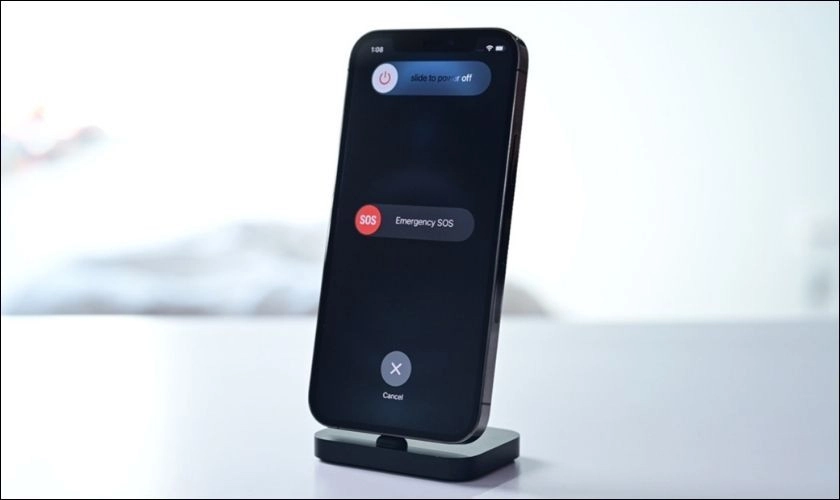
Một số mẹo để có chất lượng cuộc gọi tốt nhất trên Zalo
Ngoài việc khắc phục lỗi, một số mẹo sau đây có thể giúp bạn trải nghiệm cuộc gọi trên Zalo một cách tốt nhất:
- Sử dụng tai nghe chất lượng: Việc sử dụng tai nghe chất lượng có thể giảm thiểu hiện tượng vọng tiếng và mang lại trải nghiệm âm thanh tốt hơn.
- Kiểm tra cập nhật ứng dụng: Đảm bảo rằng bạn đang sử dụng phiên bản mới nhất của ứng dụng Zalo để hưởng lợi từ các cải tiến và sửa lỗi từ nhà phát triển.
- Tắt chế độ tiết kiệm pin: Chế độ tiết kiệm pin có thể làm giảm chất lượng cuộc gọi. Bạn nên tắt chế độ tiết kiệm pin khi thực hiện cuộc gọi.
- Tắt ứng dụng khác: Đôi khi, việc đang chạy nhiều ứng dụng cùng một lúc có thể gây ra xung đột và ảnh hưởng đến chất lượng cuộc gọi Zalo. Tắt những ứng dụng không cần thiết để giữ hiệu suất tốt nhất.
- Gọi điện ở nơi yên tĩnh: Tiếng ồn xung quanh có thể ảnh hưởng đến chất lượng cuộc gọi. Bạn nên gọi điện ở nơi yên tĩnh để có cuộc gọi rõ ràng hơn.
Kết luận
Trong bài viết này, chúng ta đã tìm hiểu về vấn đề gọi Zalo vọng tiếng, bao gồm biểu hiện, nguyên nhân và cách khắc phục hiệu quả. Bằng cách tìm hiểu và áp dụng những giải pháp mà trên, người dùng có thể giải quyết tình trạng gọi Zalo bị vọng tiếng một cách nhanh chóng và dễ dàng.


















